¿Cómo se configura el inicio de sesión único basado en SAML para el servidor QuWAN QBelt VPN con Google Workspace Admin como proveedor de identidad?
Productos aplicables
- QuWAN Orchestrator
- QVPN Client
- Google Workspace Admin
Detalles
QuWAN Orchestrator permite el uso del inicio de sesión único (SSO) de Security Assertion Markup Language (SAML) para intercambiar datos de autenticación y autorización con un proveedor de identidad (Identify Provider, IdP), como Google Workspace Admin. Con esta función, los usuarios pueden utilizar las mismas credenciales IdP de SAML para acceder a diversos servicios que permiten la autenticación SAML. Esto elimina la necesidad de agregar nuevas credenciales para cada aplicación y servicio individuales.
Procedimiento
1. Creación de un inicio de sesión personalizado basado en SAML para el servidor QuWAN QBelt VPN utilizando la cuenta de administrador de Google Workspace
- Vaya a https://admin.google.com.
- Inicie sesión con su nombre de usuario y contraseña de Google Workspace.
Aparecerá la consola de administración. - Haga clic en
 .
. - Haga clic en Aplicaciones.
- Haga clic Web y aplicaciones móviles.
- Haga clic en Añadir aplicación y, a continuación, haga clic en Añadir aplicación SAML personalizada.
- Especifique un nombre y una descripción de aplicación.NotaUtilice un nombre descriptivo claro para su aplicación personalizada de SAML, como el propio nombre del servicio (p. ej., "Servidor QuWAN QBelt VPN").
- Opcional: Cargue un icono para la aplicación.
- Haga clic en Continuar.
Aparecerá la página Detalles del proveedor de identidad de Google. - Copie en el portapapeles el URL de SSO, el ID de identidad, y el certificado.

- Haga clic en Continuar.ImportanteNo cierre la ventana de la consola de Google Workspace Admin después de este paso. Proceda a configurar los ajustes de SSO de SAML en QuWAN Orchestrator y luego regrese a la consola de Google Workspace Admin para completar la creación de la aplicación SAML personalizada.
2. Establecimiento de la configuración de servidor VPN de QuWAN QBelt en QuWAN Orchestrator y en la consola de Google Workspace Admin
Para habilitar el inicio de sesión único de Google Workspace Admin SAML, debe crear un vínculo entre los usuarios de Google Workspace Admin y sus correspondientes grupos de usuarios de inicio de sesión único de QuWAN QBelt VPN SAM.
- Establezca la configuración de la SSO de SAML en QuWAN Orchestrator.
- Vaya a https://quwan.qnap.com.
- Inicie sesión usando el nombre de usuario y la contraseña de su cuenta de QNAP.
- Seleccione su organización.
- Vaya a Configuración de servidor VPN > Configuración de privilegios.
- Vaya a SSO de SAML.
- En el campo Configuración SAML básica, haga clic en
 .
.
Aparecerá la ventana Configurar ajustes SAML SSO. - En Información del proveedor de identidades, pegue el URL de SSO, el ID de identidad y la información del certificado.
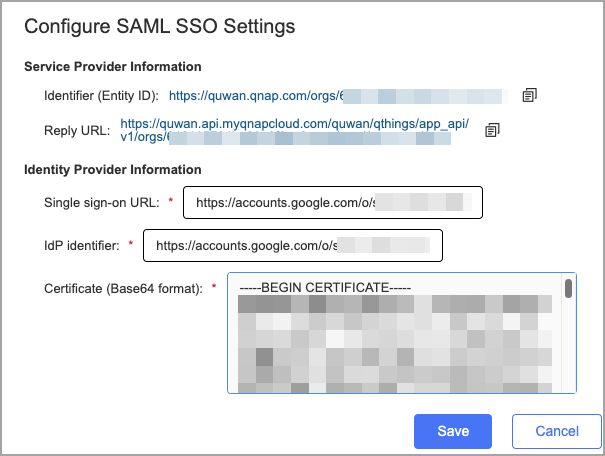
- Copie en el portapapeles el identificador (ID de entidad) y el URL de respuesta (URL de ACS).
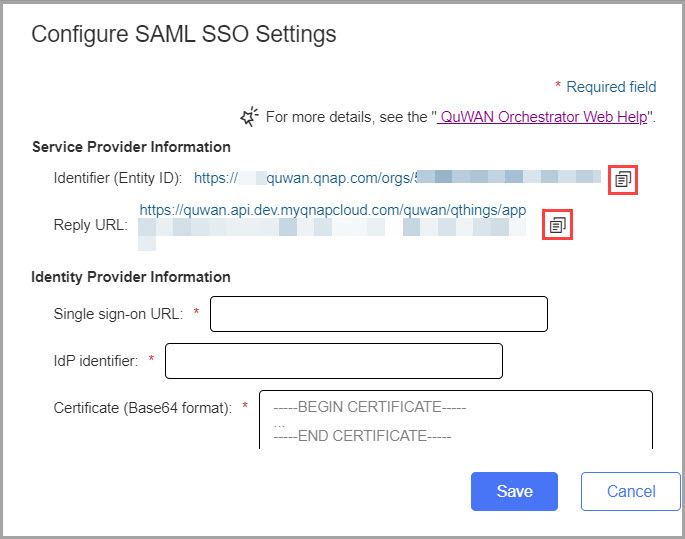
- Haga clic en Guardar.
- Establezca la configuración del proveedor de servicio en la consola de Google Workspace Admin.
- Abra la pestaña de la consola Google Workspace Admin en el navegador.
Aparecerá la página Detalles del proveedor de servicio. - Pegue en sus campos respectivos el identificador (ID de entidad) y el URL de respuesta (URL de ACS) copiados.

- Haga clic en Continuar.
Aparecerá la ventana Asignación de atributos. - Asigne los atributos de los usuarios según los requisitos de QuWAN SAML SSO.
- Configure el atributo de correo electrónico para la autenticación de identidad.
- Haga clic en Añadir asignación.
- En Atributos de Google Directory, seleccione Correo electrónico principal.
- Introduzca el correo electrónico en el campo Atributos de la aplicación.
- Configure el atributo de grupo para los controles de permisos.
- Haga clic en Añadir asignación.
- En Atributos de Google Directory, seleccione Departamento.
- Introduzca los grupos en el campo Atributos de la aplicación.
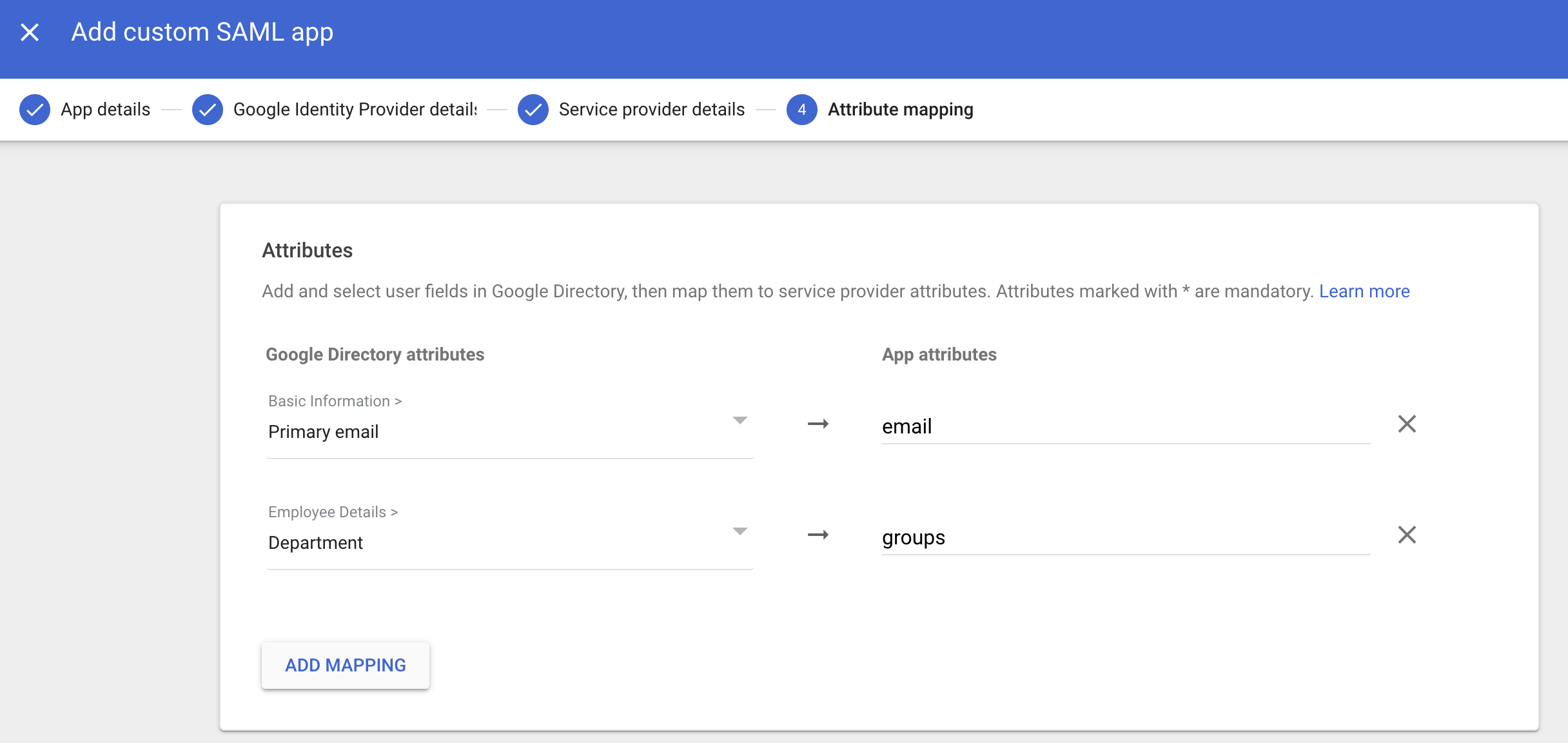 Sugerencia (opcional)Para asignar de manera eficaz las reglas de usuario de QuWAN SAML SSO a los grupos correspondientes de Google Workspace Admin, seleccione en primer lugar los grupos de Google que desee agregar a la aplicación SAML en Pertenencia a grupo (opcional) y luego introduzca los grupos como atributo de la aplicación.
Sugerencia (opcional)Para asignar de manera eficaz las reglas de usuario de QuWAN SAML SSO a los grupos correspondientes de Google Workspace Admin, seleccione en primer lugar los grupos de Google que desee agregar a la aplicación SAML en Pertenencia a grupo (opcional) y luego introduzca los grupos como atributo de la aplicación.
- Haga clic en Guardar.
La consola de Google Workspace Admin guardará la configuración.
- Configure el atributo de correo electrónico para la autenticación de identidad.
- Abra la pestaña de la consola Google Workspace Admin en el navegador.
- Active la aplicación personalizada para QuWAN QBelt SAML SSO.
- Vaya a https://admin.google.com.
- Inicie sesión con su nombre de usuario y contraseña de Google Workspace.
Aparecerá la consola de administración. - Haga clic en
 .
. - Haga clic en Aplicaciones.
- Haga clic Web y aplicaciones móviles.
- Seleccione su aplicación de servidor QuWAN QBelt VPN personalizada.
- Haga clic en Acceso de usuario.
- En la página Estado del servicio, seleccione Activado para todos.
- Haga clic en Guardar.
- Opcional: Activar el servicio para un conjunto de grupos.
- Haga clic en Grupos.
- Seleccione uno o más grupos.
- Seleccione Activado para habilitar el servicio.
- Haga clic en Guardar.
3. Agregar una regla de usuario SAML SSO en QuWAN Orchestrator
- Abra QuWAN Orchestrator.
- Seleccione su organización.
- Vaya a Configuración de servidor VPN > Configuración de privilegios.
- Vaya a SSO de SAML.
- Haga clic en Configurar SSO de SAML ahora.
- Añada un nuevo grupo de usuarios de SSO de SAML.
- En QuWAN Orchestrator, vaya a Configuración de servidor VPN > Configuración de privilegios > SSO de SAML.
- Junto a Reglas de usuarios SSO de SAML, haga clic en Añadir.
- Habilite la regla de usuarios.

- Establezca la configuración del grupo de usuarios.
Configuración Acción del usuario Nombre de regla Especifique un nombre para la regla de usuarios SSO de SAML. Valor del atributo El valor correspondiente al atributo de origen configurado para el atributo de grupo de la aplicación SAML personalizada en la consola de Google Workspace Admin. Nota- Si la pertenencia a un grupo es el atributo de grupo configurado en Google Workspace, utilice el valor del atributo de aplicación correspondiente en QuWAN Orchestrator.
- Si se utiliza un atributo diferente (por ejemplo, Departamento) como atributo de grupo, emplee su valor de atributo de aplicación correspondiente en QuWAN Orchestrator. Puede encontrar el valor correspondiente del atributo Departamento en la página Usuarios de la consola de Google Workspace Admin.
- Seleccione Regla para todos los usuarios para aplicar el valor del atributo a todos los usuarios.
Segmento Seleccione un segmento preconfigurado. Hubs accesibles Seleccione uno o varios hubs para conectarse. - Opcional: Habilite Permitir conexiones multidispositivo simultáneas.
- Haga clic en Guardar.
- Haga clic en Aplicar.
QuWAN Orchestrator guardará la configuración de SSO de SAML.
4. Conexión con el servidor QuWAN QBelt VPN mediante QVPN Client y SSO de Google Workspace Admin
Después de configurar correctamente QuWAN SAML SSO, establezca una conexión con QuWAN QBelt VPN a través de QVPN Client.
- Vaya a Utilidades de QNAP.
- Localice QVPN Client (anteriormente denominado Cliente de dispositivos de QVPN).
- Descargue la utilidad en su dispositivo.
- Instale la utilidad en el dispositivo.
- Abra QVPN Client.
- Haga clic en Añadir un perfil de QuWAN.
- Especifique el ID de la organización.NotaEncontrará el ID de la organización en QuWAN Orchestrator. Vaya a Configuración de servidor VPN > Configuración de privilegios > SSO de SAML.
- Haga clic en Siguiente.
Aparecerá la ventana Configuración de autenticación. - Seleccione SSO de SAML como servicio.
- Haga clic en Siguiente.
QVPN Client le solicitará que introduzca las credenciales de Google Workspace Admin una vez que abra el navegador predeterminado. - Haga clic en Aceptar.
- Introduzca sus credenciales de Google Workspace Admin e inicie sesión.
- Cierre el navegador y regrese a QVPN Client.
- Establezca la configuración del perfil.
- Especifique un nombre de perfil.
- Seleccione un hub regional desde el menú desplegable.
Puede dejar que el sistema seleccione automáticamente el hub óptimo para sus necesidades o bien elegir un hub específico y especificar el puerto WAN al que desee conectarse. - Opcional: Seleccione Conectar inmediatamente después de guardar si desea conectarse al perfil de QuWAN inmediatamente después de aplicar la configuración.
- Localice el perfil de QuWAN en QVPN Client y luego haga clic en Conectar.
QVPN Client abrirá el navegador predeterminado del sistema para la autenticación del usuario. - Introduzca sus credenciales de Google Workspace Admin e inicie sesión.
Puede cerrar el navegador después de iniciar sesión en Google Workspace Admin y volver a QVPN Client.
QVPN Client se conectará con el servidor QuWAN QBelt VPN utilizando SSO de Google Workspace Admin.





